
れん@ホアヒン @len_huahin さんに教えてもらい、プロフィールを編集→ユーザー設定→インスタンスティッカーから、Type0のティッカーを導入してみました。
こうするとそのアカウントがどのサーバーから来ているのかわかるので、絵文字リアクションが使えるかどうかがわかります。Fedibirdだったらどれでも使えますけどね。すっごく便利。
#fedibird [参照]
皆既日食、明日ですね、ゴールドコーストは6pmから始まって11:59pmに終わる…Maximumは9時ごろ…ディナーの約束 入れるんじゃなかったー。お天気微妙な感じだけどちょっとでも見れるといいなぁ。
https://www.timeanddate.com/eclipse/in/australia/gold-coast
マストドンの情報を集めた『マストドンWiki』を作りました。初心者の一助になれば幸いです。😀
まだまだ情報が少ないですが、少しずつ情報を更新していきます。適宜、情報提供をいただけるとWiki記事へ反映させていきます。😉
共同編集者も同時に募集します。記事をまとめるのが好きな方がおられましたらリプライください。🙂
【マストドンWiki】
https://mstdnwiki.hitoxu.com/
カンガルーの前足を思わせるような花をつけるカンガルーポー(kangaroo paw)。昨日小さい植物園で薔薇などはしおれ気味だったけど、赤や黄色のカンガルーポーは元気いっぱいに咲いていました。
サーバの中のつながりと、外とのつながり、双方を楽しめると、Mastodonを拠点とした活動の満足度が高まります。
何かを発信したり、リアクションを交わし、つながりをつくっていく中で、ホームタイムラインを充実させていくことで、自分に合ったMastodonの使い方を見つけていってください。
なお、使い方はTwitterと基本的に同じですが、投稿範囲を細かく指定したり、ネタバレ回避や注意書き付きで伏せて投稿したり、フォローを承認制(フォローリクエストをもらってから許可・拒否を判断できる)にしつつ、公開投稿とフォロワーだけに見せる投稿を同時に行うことができたりと、機能面では異なる部分があります。
こちらの『マストドン入門』記事や、
https://ryecroft21.info/mastodon/
英語になりますが、本家のドキュメントなどが参考になるかと思います。
https://docs.joinmastodon.org/
また、私もガイド的な内容をこの後にリプライとして投稿しますので、参考にしてください。
おお。Instagramに代わる画像シェアのサイトが。Mastodonのアカウントもある。
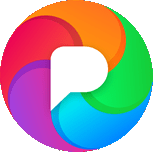 Pixelfed
Pixelfed
画像を投稿するサービスです。Instagramを分散で実装したものと考えてOK。
画像添付必須なだけで、構造はSNS型です。SNS側からも普通に投稿にみえます。
コンテンツ投稿・表示に特化しているので、おしゃべりに使われたりはあまりしないと思います。
画像だけのレイアウト表示(選べる)や、コレクションを作成できることなどもあり、画像倉庫として使って、いいねしてもらったり、これをブーストして人に見せたりするのが良いかと思います。
Pixelfedを自分で立ててもいいですし、国内の汎用サーバとしてPixelfed.TokyoやFediSnapに登録してもいいと思います。
https://pixelfed.tokyo/
https://fedisnap.com/
Pixelfed.Tokyoは基本に忠実で写真系が強いかな。FediSnapは漫画やイラスト、工芸作品など扱うテーマの幅を広くとっていますので、Pixiv的に使ってもいいでしょう。
その他はここから探すと良いです。
https://fedidb.org/software/pixelfed
CW (content warning) 機能、使ってみた。
1)Web版編集入力画面で CW を選択、警告の内容も自分で自由に決められる。投稿を入力してToot。
2)投稿されたら、入力した警告内容だけが表示され、実際の投稿を読むには「もっと見る」を能動的にクリックする必要がある。
3)読んだ後は「隠す」をクリックして閉じることもできる。
これなら、警告内容で判断して見るか見ないかを決めるのは見る側なので、ネガティブな鬱っぽい Toot も、フォロワーへの影響を心配せずに落とせる。コレは良き😇
@lily_jp @YoWatShiinaEsq フォローしていた人のリストを手元に持っておくと、万が一何かトラブルがあっても、どこかのサーバに新たにインポートすることができます。
フォローリストのエクスポートは定期的に行っておいた方が安全です。
……という話は、それこそTwitterでは成り立たないので、Mastodonなど分散SNSならではの話かもしれませんね。
#fedibird あわせて案内しておきます。Fedibirdはリストが非常に便利です。
Mastodon本家では、リストには、自分がフォローしている人と、自分自身が登録できます。
フォローしていない人は登録出来ません。
Fedibirdでは、購読という、フォローによらずに投稿を集めてきてタイムラインに流す機能があります。
さきほどのドメイン購読の他に、キーワードやハッシュタグで購読する機能、アカウントの公開投稿だけを(フォローによらず)購読する機能などがあります。
この購読機能は、ホームだけでなくリストに流すことができるので、見たい内容に応じた目的別のリストを容易に作れます。
また、Mastodon本家では、フォローしている人の投稿は必ずホームに流れるのですが、Fedibirdでは外すことができます。
ホームをすっきりさせて、リストをいくつか使い分けるというスタイルが可能です。
フォロー中心の考え方だけでなく、購読によって興味関心に応じて投稿を集めるスタイルが可能ということです。
リストは対応しているアプリも多いので、うまく活用してください。
#fedibird お気に入りドメインとドメイン購読いう機能を紹介します。
さきほどちょっとmastodon.kitchenを紹介したのですが、ここはみんなの料理画像がローカルに流れてくるサーバです。
自分も料理をアップして交流を図りたい場合はアカウント作成して参加するのがベストですが、
単に眺めていたいということであれば、Fedibirdのお気に入りドメインとドメインタイムライン、あるいはドメイン購読が便利です。
fedibird.comなどFedibird系サーバのアカウントのまま、他のサーバのローカルタイムライン(※ 一部)を眺める事が出来ます。
お気に入りドメインは、サーバのドメイン名を登録しておくことで、メニューに項目が追加されます。
ここから辿ると、そのサーバの投稿を連合からピックアップして、ほぼローカルタイムラインを再現されます。
もう一つ、ドメイン購読があります。こちらは、ホームやリストに、指定ドメインの投稿を流す機能です。
後者は、ホームやリストでの閲覧になるので、ブラウザからでなくても、アプリでみることができます。
うまく使い分けてご活用ください。
@seina @len_huahin 例えばmastodon.kitchenというサーバがあります。料理してアップするサーバですね。キッチンサーバで通称キチ鯖。
https://mastodon.kitchen/
こちらで先に中身をみてみた方がわかりやすいかな。
https://mastodon.kitchen/public
- https://www.instagram.com/sugar_note_/
オーストラリア暮らし🐨 | 趣味は写真(インスタにお花・過去旅メインに投稿) | 脳トレにDuolingo🇫🇷🇮🇹 | 心身のメンテナンス優先生活🌿 | ブログはヨーロッパ旅行記事もスローペースで更新予定📝
